 捍卫者USB安全管理系统2010V4.0使用说明
捍卫者USB安全管理系统2010V4.0使用说明
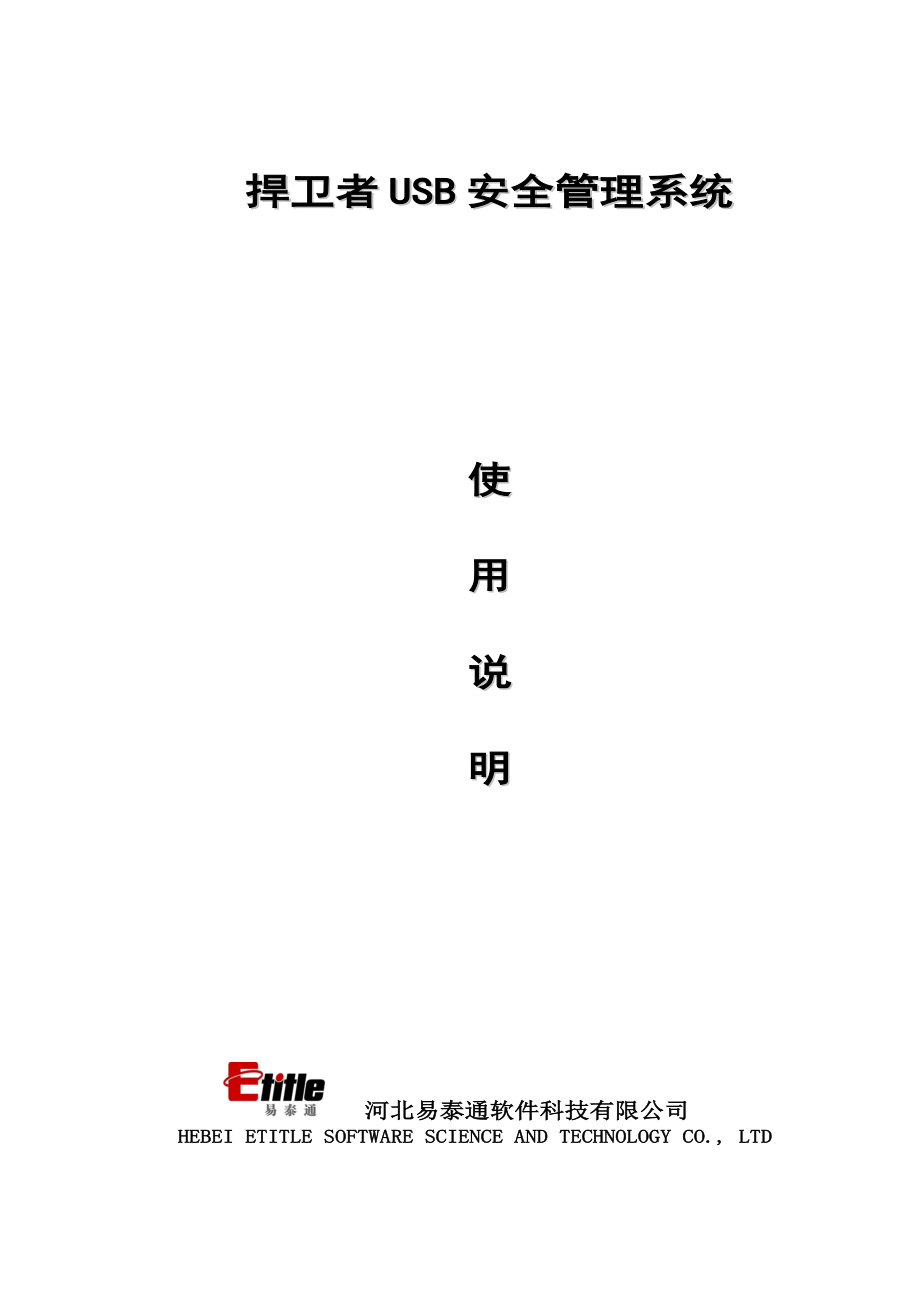


《捍卫者USB安全管理系统2010V4.0使用说明》由会员分享,可在线阅读,更多相关《捍卫者USB安全管理系统2010V4.0使用说明(35页珍藏版)》请在装配图网上搜索。
1、捍卫者USB安全管理系统使用说明 河北易泰通软件科技有限公司HEBEI ETITLE SOFTWARE SCIENCE AND TECHNOLOGY CO., LTD目 录一、安装注意事项31.1客户端运行环境31.2 实施注意事项3二、捍卫者功能特色5三、安装和卸载6四、功能介绍94.1服务器94.1.1系统设置104.1.2移动存储介质设置204.1.3 终端设备及端口管理284.1.4日志操作284.2客户端324.2.1当前信息334.2.2网络设置344.2.3消息发送344.2.4选择语言35一、安装注意事项1.1客户端运行环境操作系统: Windows 2000各个版本Windo
2、ws XP(32位/64位)Windows 2003(32位/64位)Windows vista(32位/64位) Windows2008(32位/64位)Win7(32位/64位)建议配置: CPU:奔腾1000MHz或更高内存:256MB以上 1.2 实施注意事项 1)实施本系统解决方案前的准备:(服务器和客户端都要进行以下操作)n 确保已经卸载以前安装过的捍卫者其他版本。n 安装捍卫者前暂停防火墙(包括Windows防火墙)和杀毒软件等防护软件,以便正常安装,待捍卫者启动后再行开启。n 采用可靠的防病毒软件对系统进行检测,确认系统没有木马或病毒。2) 使用注意事项n 修改过的捍卫者管理员
3、密码要严格保密。n 往加密区导入文件的时,为保证文件的完整性,建议保留120K的空间。n 试用版最多连接5台客户端。n 试用版资产管理库存模块最多可录入5条资产信息。n 本软件授权加密的移动存储设备,最多能授予64个部门权限。n 在vista/2008/Win7下安装或卸载捍卫者软件时,请先关闭UAC,待捍卫者安装或卸载成功后再将其开启,且每次关闭或开启UAC需要重新启动计算机。注:开启/关闭UAC方法:点击“开始”-“运行”,输入msconfig,在出现的“系统配置”界面点击“工具”选项卡,在列表中选择“禁用UAC”或“启用UAC”,点击“启动”,再点击“确定”即可。n Win7开启/关闭U
4、AC方法:点击“开始”-“控制面板”-“用户帐户和安全”-“用户帐户”-“更改用户帐户设置(UAC)”,将滑块移动到最下面,然后点击“确定”,重启计算机即可。如果需要开启UAC方法相同,只是需要将滑块移动到最上面即可,每次关闭和开启后都需要重新启动计算。n 在Vista/WIN7/2008下打开外携加密盘时,须右击“以管理员身份运行”。n 如果装有服务器的计算机欲重装系统,为保留您所作的设置,请将数据库文件备份,待系统重装完成,捍卫者软件重新安装成功后,再将其放回相应位置。(位置:系统所在目录如C:WindowsdataServerInfo.mdb)n 无论装有捍卫者软件的计算机是系统用户还是
5、域用户,需将其添加到管理员,以保证正常安装卸载。域用户添加为管理员的具体操作步骤为:(默认计算机以加入到域)登陆计算机时以域用户的用户名和管理员登陆,登陆成功后,通过“开始-设置-控制面板-用户帐户”中,如下图(左):输入本机管理员的用户名和密码后,点击“确定”,进入上图(右)界面:点击“添加”,进入下图(左)界面:输入本机的域用户名和域名后,点击“下一步”,进入上图(右)界面:选择“其他”选项,点击“完成”后,在管理员列表中即可看到此域用户,如下图:点击“确定”后,注销用户,重新以此域的用户名和密码登陆后,即完成操作。二、捍卫者功能特色 功能概述1.Windows底层控制,用户操作透明化,提
6、高易用性。2.管理USB、光驱、软驱、蓝牙、红外、串口、并口、磁带机等多种端口和存储设备。3.USB端口有开放、禁用、只读多种状态。4.光驱实现禁用、开放外,还实现对刻录机的只读设置。5.对u盘、移动硬盘、SD卡、TF卡等设备可以分域授权,可以做到单机绑定、分部门授权等。6.可以对移动存储设备进行加密,存储设备遗失不会泄漏信息。加密设备可以通过密码保护外携使用。7.授权、加密功能可以单独或同时使用,方便灵活。8.全面的日志审计功能(包括外携盘日志、断网日志等)。9.网络版直接推送安装、服务器级联。10.日志备份定时提醒。11.授权盘的使用权限管理:累计使用天数、使用次数、几天后失效、授权只读等
7、。12.禁止计算机非法接入、外联,泄露内网信息。13.常用软件远程分发,微软及其他软件补丁升级。14.客户端远程桌面管理,可监可控自由选择,且支持多屏监控客户端。15.对内网终端的软硬件资产进行查看,并对资产异动进行报警及管理。 16.客户端支持域内、非域两种推送安装方式。17.内网验证终端相互访问行为监控。18.内网验证终端非法外联其它网络行为监控。19.外部终端非法接入内部网络行为监控。20.业内率先支持VISTA/2008/Win7及64位Windows操作系统21.国内少数获得公安部认证销售许可产品。22.客户端异常或是破解在服务器的安全信息里面显示相关状态,进行报警。23.管理移动存
8、储介质同时不影响USB软件狗,USB打印机(可以单独设置是否管理)等设备正常使用。24.客户端遵循windows操作规范,不改变用户使用习惯。25.使用Windows系统底层技术,杜绝使用各种黑客技术,采用高强度防破解的专有技术,同时和各种杀毒软件和安全软件没有冲突。 26.防破解技术更加完善。 移动设备使用表 端口状态计算机与移动介质状态开放只读禁用计算机未标识移动设备未授权移动设备可正常读写只能对移动设备进行读操作移动设备不可以使用移动设备已授权权限不匹配,移动设备不可以使用计算机已标识(XXX Company,Test Department)移动设备未授权移动设备可正常读写只能对移动设备
9、进行读操作移动设备不可以使用移动设备已授权(XXX Company,Develop Department)授权不匹配,移动设备不可用移动设备已授权(XXX Company,Test Department)授权匹配,移动设备可以正常读写移动设备已授权(XXX Company,Test Department)授权匹配,但由于移动设备授权为只读,则只能对移动设备进行读操作注:1.上表中“授权”包括授权设备和加密设备; 2.“读操作”:只能将移动设备内的数据拷贝到计算机上,不能将计算机上的文件拷贝到移动设备内,且不能在移动设备内新建、删除文件。三、安装和卸载注:安装和卸载以及功能的使用说明均以增强版为
10、例,其他版本的使用说明根据各版本功能区别查看相应模块。精简版:无移动存储介质设置模块。基础版:无任何一种加密功能及与其相关的加密盘密码、外携盘日志查看等功能。标准版:无内外兼容加密及外携盘日志查看功能。增强版:此说明所有功能。 安装过程捍卫者软件都是以.MSI包形式存在,双击服务器的安装包,界面如下图:点击“下一步”,进入下面安装界面:点击“安装”,捍卫者软件开始安装,直至完成。点击“完成”,提示重新启动计算机,如下图:注:安装完成后,必须按要求重新启动计算机。 卸载过程点击“开始-程序-控制面板”,在列表中选择“捍卫者2010网络版服务器(增强版)”,界面如下:点击“删除”,出现是否删除提示
11、:点击“是”,捍卫者软件开始卸载,直至成功。卸载完成后,请按要求重新启动计算机。四、功能介绍4.1服务器正式版的服务器安装成功后,会提示您插入软件狗:注:试用版无需软件狗即可使用,正式版必须插入软件狗才能使用。插入软件狗后,点击“确定”,进入登陆界面:服务器分为两类登录用户:系统管理员与安全审计员。系统管理员登陆后,可以对客户端进行相应设置,并查看客户端相关日志或信息。安全审计员用来查看系统管理员在服务器端所作操作的日志。安全审计员在登录界面,选择“安全审计员”,输入用户名、密码(admin1,admin1)即可登录。安全审计员主要是对系统管理员的操作进行审计。安全审计员默认登陆用户名为adm
12、in1,密码为admin1,登陆后可以查看服务器日志。系统管理员登录注:系统管理员默认登录密码为“admin,admin”,登录成功后可以更改。登陆后进入系统主界面:4.1.1系统设置此模块包含的功能为:语言、用户管理、启动设置、网段扫描、配置客户端、客户端安装、客户端卸载、客户端升级、客户端密码设置、修改使用者。1.语言:用于选择捍卫者软件的显示语言:简体中文、繁体中文或英文。2.用户管理:添加用户、修改密码、删除用户功能只有管理员用户可以使用。添加用户:用于添加服务器的登录用户,可以为管理员或普通用户。修改密码:用于修改服务器当前登陆用户的密码。(密码长度最多为30个字符)删除用户:用于删
13、除部分登录用户。注:1.admin用户与当前登陆用户不允许删除。密码及登录管理:用于设定服务器端软件登录时最低密码长度以及登录次数限制。注:密码长度最短8位,最长30位,且至少为字母和数字的组合。用户查看:用于查看管理服务器的所有登录用户的信息。包括用户名和权限等。3.启动设置:用于设定某用户为自动登录用户,设定后再次登录服务器时,无需输入用户名和密码,此用户自动登录,如下图: 注:如果想要取消自动登录,在其界面上直接无需输入信息,直接点击“确定”即可。4.网段管理:用于扫描局域网内所有主机的信息,并显示在主界面客户端信息列表中。注:如果局域网内存在多网段IP,将此网段添加到网段管理列表中后,
14、还得将此网段添加到管理服务器本机上。在本机添加另一网段IP(以2网段为例)具体步骤为:右击“网上邻居”-“属性”,出现网络连接界面后,右击“本地连接”-“属性”,出现左下界面: 点击“属性”进入“Internet协议(TCP/IP)属性”界面,如右上图:点击“高级”,进入“高级TCP/IP设置”界面,如下图示:在左图示界面上“IP地址”栏里点击“添加”进入“TCP/IP地址”界面,在此添加网段即可:添加完成后,刚添加的另一网段IP会在列表中显示出来,如下图:点击“确定”,此操作完成。5.配置客户端:此功能用于将客户端的安装或升级程序配置成.exe文件,用于服务器对客户端在非域环境下的推送安装及
15、升级。如下图: 客户端首次安装程序配置选择此配置后,点击“下一步”,进入下面界面:在此输入服务器IP地址,客户端安装成功后会自动与服务器连接良好,无需再次输入服务器IP;选择客户端安装程序后,点击“确定”,系统会弹出保存对话框,选择生成安装文件(.exe文件)的保存路径,点击“保存”,则客户端安装文件开始生成,如下图:生成完毕后,退出即可。 客户端升级程序配置此配置用于将客户端的升级程序配置成.exe文件,以便服务器对客户端分发升级文件。选择此种配置后,点击“下一步”点击“添加”,选择客户端需要升级的文件,然后点击“生成”,则升级文件会默认生成到“系统盘:WindowsDatasmodel”目
16、录下,文件名为setup.exe,生成完毕后,点击“退出”即可,然后可以通过“客户端升级”功能实现服务器对客户端文件的分发升级。6.客户端安装:此功能用于将配置客户端模块中生成的客户端安装程序(.exe文件)在非域环境下实现客户端软件分发。点击“客户端安装”,如下图:注:此方式实现的客户端软件分发成功率不太高,建议使用域内推送安装。点击“下一步”:在此选择客户端软件分发模式:任务计划或指定安装。 任务计划:此方式可以指定分发时间,客户端软件将在指定时间安装。注: 选择此方式需按提示将客户机开启Task Schelduler服务; 客户机需要具有读写权限的共享目录; 需知道客户机的用户名和密码。
17、选择“任务计划”,点击“下一步”:在此输入服务器需要将安装文件分发到的客户端IP,输入IP后点击“添加”,此客户端IP即添加到列表中,并可以添加多个客户端IP。添加完毕,点击“下一步”:点击“”按钮,找到客户端安装文件(默认为Defender.exe),点击“下一步”:在此需输入客户机的用户名和密码以及客户机具有读写权限的共享文件夹路径,并指定客户端安装程序的分发时间。设置完成后,点击“安装”后,出现“安装完成”界面,退出即可。注:共享文件夹路径中不能包含空格。 指定安装:选择此方式后立即分发客户端安装软件。注: 此方式需按提示将客户机开启Remote Registry服务; 客户机需要开启a
18、dmin共享(命令行中输入net share admin$,然后回车); 需知道客户机的用户名和密码。7.客户端卸载:此功能用于服务器对客户端的远程卸载。选择要卸载软件的客户端,然后输入卸载密码,点击“确定”即可,如果需要对所有客户端软件进行卸载,则勾选“所有主机”选项。8.客户端升级:此功能用于实现服务器对客户端的升级,您可以选择两种升级模式:当前在线客户端升级、所有客户端升级。如下图: 当前在线客户端升级:只对当前与服务器连接良好的客户端进行升级。 所有客户端升级:不仅当前与服务器连接良好的客户端可以升级,断开或关机的客户端重新与服务器连接后自动升级。9.客户端密码设置(试用版此功能不可用
19、):用于修改客户端的登录与卸载密码,防止客户端非法卸载。密码长度最多为15个字符。如下图:10.消息发送:用于向客户端发送消息。选中目标客户端后,在文本框中输入要发送的内容,点击“发送”即可。注:上述对客户端的操作,既可以对某一个客户端进行操作,也可以通过选中“所有主机”对所有客户端进行操作。11.修改使用者:此功能用于给客户端设定一个使用者。选择目标客户端后,右击鼠标,选择“修改使用者”,如下图:输入用户信息后,点击“修改”,则使用者信息会出现在客户端列表中。4.1.2移动存储介质设置此模块对移动存储介质进行设置和管理,包括组织管理和移动设备管理。1.组织设置:此功能用于为客户端主机进行标识
20、。2.授权加密:此模块有两个功能:组织管理(试用版此功能不可用)、移动设备管理。组织管理:组织可以实现对移动设备和计算机的分部门管理,或者将其与个人进行绑定。添加组织:您可以添加某部门作为组织,也可以添加某个人成为组织,如下图示:对移动设备的授权和计算机标识,都是从组织列表中选择的。修改组织:首先选中您要修改的组织,然后点击“修改”按钮,修改即可。删除组织:选中您要删除的组织,点击“删除”按钮后,点击“确定”即可。组织设置导出:此功能可以将您设定的组织实现重用。它是以Depart.db为文件名导出到您计算机上。默认路径为:C:,您可以通过下拉列表来更改保存的路径。如下图:组织设置导入:此功能用
21、于将您导出的组织设置重新导入到另一台计算机上,实现组织设置的重用。上图中,路径下拉列表框用于选择组织设定所在的位置,其下面的列表框中对应出现您所选磁盘内包含的文件夹,文件列表中显示您所选文件夹中包含的所有文件。移动设备管理:恢复设备:用于将移动盘格式化为最初状态,相当于Windows格式化。界面如下示:注:无论是加密盘、授权盘还是普通盘,格式化后都将成为普通盘,所有信息将丢失,请注意保存。设备授权:在此,您可以对移动盘授予不同的组织单元、添加设备保管者以及其他使用限制。 注:1.累计使用天数:移动盘总计可以使用的天数,且可以隔天使用。2.几天后失效:无论在设定的天数内是否使用此授权盘,只要超过
22、设定时间,则移动盘不可用。3.如果选择“授权设备为只读模式”后,即便在授权匹配的计算机上,也只能进行导出操作。4.如果盘已是授权盘,本次操作将覆盖上次的权限,一个移动设备最多可以授予64个组织单元。授权记录:用于记录授权或加密盘的授权时间、授权版本、授权数量、授权归属、磁盘保管者、授权状态、授权编号、限制模式等信息。设备加密:首先您应选择移动设备的加密方式:内外兼容磁盘和磁盘内部使用。注:试用版中,内外兼容磁盘加密方式加密空间为30M,“内部使用”加密方式最大加密空间为20M.1.内外兼容磁盘此种方式加密的移动盘,既可以在企业内部切换使用加密区与普通区,也可以在企业外部通过密码使用。2.磁盘内
23、部使用通过这种方式加密的移动盘在外部计算机上不可以使用。在内部使用时,您可以通过右击此盘符来切换普通分区与加密分区。如下图:注:1.移动盘加密后,在安装捍卫者的计算机上默认打开加密分区;在外部计算机上默认为普通分区。2.如果加密时设定密码保护后,每次进入加密分区都需要输入密码,取消输入密码后,默认打开普通分区。3.设定的密码最多为19个字符。设备属性信息 :您可以在此查看移动设备授权的组织单元,授权版本、设备ID及授权和格式化情况、设备保管者、授权编号、授权状态、限制模式等信息。加密设备密码(此功能试用版不可用):在此可以修改加密盘密码,如下图:注:密码长度最多为19个字符。4.1.3 终端设
24、备及端口管理此模块用于对计算机端口进行设置。 设置U口权限:您可以将USB端口设置为禁用、只读、开启三种状态:选中目标客户端(请确认目标客户端前面的选框被勾选),选择要设定的状态后点“确定”,若想对所有客户端操作,勾选“所有主机”后点“确定”。 设置其它端口:可以对软驱、红外、蓝牙、串口、并口以及USB打印机进行禁用/启用设置。 设置光驱:可以对光驱进行禁用、只读、开启三种状态的设置。注:对光驱进行模式设定时,只有开启状态与只读状态互相转换时,光盘不会被弹出,其他情况光盘都先被弹出,再次插入后设定生效。4.1.4日志操作此模块包括日志查看、日志管理两个功能。1.日志查看:可以查询插盘日志、文件
25、日志、上线日志、外携盘日志等,还可以对日志进行导出操作。对日志的查询可以按多种方式,如下图示:注:IP地址过滤:可以查出特定IP客户端的日志。关键字过滤:可以按客户端ID及磁盘ID进行查询,且日志可以分页显示,每300条记录为一页。如果客户端与服务器断开连接后,用户在客户端进行文件操作也会被记录下来。插盘日志:用于记录移动盘的插入时间、插入磁盘ID、磁盘保管者、客户端IP、日志上报时间等信息,如下图:文件日志:可以查询用户在客户端对文件的导入、新建、删除、重命名等操作的日志。包括操作时间、客户端ID、客户端IP、操作文件路径、操作类型等信息。示例界面如下:上线记录:用于记录客户端与服务器连接的
26、客户端的上线日志:包括上线时间、客户端登录IP及详细信息等。外携盘日志:点击“外携盘日志”,进入下面界面:选择查询条件后,点击“确定”,即可查到外携盘日志:您还可以对日志进行导出及删除操作。注:当天日志不能删除。日志管理:此功能用于更改日志的保存路径以及对日志备份的定时提醒,且用户可以在此设置是否监控系统盘,默认不监控系统盘。4.2客户端客户端安装完成,按要求重启计算机后,主界面如下:注:客户端与服务器连接良好时,所有端口默认为开启状态。客户端界面默认隐藏,若需查看,管理员须点击“开始-运行”,输入“undfsys /s”,然后输入客户端登录密码才出现主界面,初始密码为1234,服务器可以对其进行更改。客户端功能为:当前信息、网络设置、消息发送、切换语言。4.2.1当前信息此模块用于查看客户端与服务器的连接状态、客户端的组织单元信息、USB端口状态以及其他端口状态等信息。4.2.2网络设置用于设置安装管理服务器的计算机IP,来保证客户端与服务器连接良好。如下图:4.2.3消息发送可以向其他客户端发送消息,也可以向服务器发送消息。向其他客户端发送消息时,得输入目的客户端IP,编辑信息内容后,点击“发送”即可。向服务器发送消息时,不需要输入IP,直接编辑信息内容后,点击“发送”即可。4.2.4选择语言您可以选择界面语言:简体中文、繁体中文或英文。
- 温馨提示:
1: 本站所有资源如无特殊说明,都需要本地电脑安装OFFICE2007和PDF阅读器。图纸软件为CAD,CAXA,PROE,UG,SolidWorks等.压缩文件请下载最新的WinRAR软件解压。
2: 本站的文档不包含任何第三方提供的附件图纸等,如果需要附件,请联系上传者。文件的所有权益归上传用户所有。
3.本站RAR压缩包中若带图纸,网页内容里面会有图纸预览,若没有图纸预览就没有图纸。
4. 未经权益所有人同意不得将文件中的内容挪作商业或盈利用途。
5. 装配图网仅提供信息存储空间,仅对用户上传内容的表现方式做保护处理,对用户上传分享的文档内容本身不做任何修改或编辑,并不能对任何下载内容负责。
6. 下载文件中如有侵权或不适当内容,请与我们联系,我们立即纠正。
7. 本站不保证下载资源的准确性、安全性和完整性, 同时也不承担用户因使用这些下载资源对自己和他人造成任何形式的伤害或损失。
